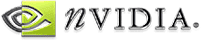Заголовок: Re: полезные советы для начинающих и не только
Создано rona в 16.05.2005 :: 17:33:03
Ставим Linux сами
Сейчас Linux все большими темпами продвигается на рынок Desktop-овых платформ. И не за горами то время, когда почти у каждого на компьютере будет стоять как минимум две операционные системы разной архитектуры.
Люди всё чаще интересуются, что же такое Linux. Многим охота посмотреть воочию эту систему. Но те слухи, которые они слышали о Linux, отпугивают начинающих пользователей. Чтоб развеять все страхи и опасения и помочь установить Linux самостоятельно, при этом, не снося Windows, я написал данную статью.
Для начала необходимо определиться с дистрибутивом Linux-а. Существует огромное множество дистрибутивов, но я советую для начинающих пользователей выбрать: ALT Linux, Linux Junior, Linux Compact, Linux Mandrake 10, Linux SUSE 9.1. Именно эти дистрибутивы являются наиболее дружественными и легкими в эксплуатации, установке и настройке для начинающих линуксойдов! Всё что будет писаться ниже, относится именно к данным дистрибутивам (за исключением SUSE, ибо с данным дистрибутивом мне еще не приходилось работать).
Значит, с выбором дистрибутива вы определились. Теперь необходимо подготовить компьютер к установке второй операционной системы.
Есть несколько способов.
Помните, что более старые версии дистрибутивов, такие как: ALT Linux, Linux Junior, Linux Compact, не поддерживают SATA-диски. Поэтому при попытке установить такой дистрибутив на SATA винчестер у вас ничего не выйдет.
Если у вас несколько жестких дисков в системе, определите, на какой конкретно диск вы будите устанавливать Linux. Этот диск нужно будет выставить в BIOS как загрузочный (мастер), чтоб загрузка шла с этого диска. Даже если Windows у вас находится на другом диске, после установки Linux вы сможете спокойно загрузить обе операционные системы, не меняя настроек в BIOS.
Теперь необходимо провести полную дефрагментацию диска. Если вы планируете в ближайшее время переустановить Windows, то предлагаю это сделать сейчас. Дабы избежать последующих проблем с загрузкой Linux. Дефрагментация необходима, для того чтобы при разбиении физического диска на логические у вас не было фрагментировано место на HDD. При установке Linux ставит свой мультизагрузчик, который позволит вам загружать как Linux, так и Windows. А вот Windows не дружелюбен к Linux и поэтому после установки линукса если вам захочется переустановить Винду то она затрет линукосовский мультизагрузчик и тогда линукс будет почти (я подчеркиваю "почти") невозможно загрузить!
Значит, вы переустановили Windows, провели полную дефрагментацию диска, теперь можно приступить к следующей стадии предварительной подготовки. Можно пойти двумя путями:
1. Можно самому создать на жестком диске Linux разделы.
2. Можно это доверить непосредственно самому Linux-у. Это позволит вам избежать затруднений по ручной разбивке диска (если вы никогда этого не делали).
1. Если вы решили создать разделы сами, то для этого нам понадобиться программа Partition Magic версии 7 или 8. Можно воспользоваться и другой программой по работе с разделами дисков. Как разбить диск с помощью той или иной программы я здесь описывать не буду. Скажу лишь, что вам необходимо будет создать два раздела:
- первый раздел назовите Linux, файловую систему выберите Ext3, размер диска должен быть не менее 5 Гигабайт.
- второй раздел создайте SWAP Linux (в программе Partition Magic есть такой тип раздела). По умолчанию программа выставляет его равным 2 Гигабайтам, так и оставьте, либо установите сами данный размер раздела.
2. Если вы не уверены в своих силах, и не хотите рисковать, создавая раздел вручную, то тогда читайте дальше. Как создать разделы средствами самого Linux я опишу ниже.
Теперь перезагружайте компьютер и грузитесь с диска, на котором у вас находится дистрибутив с Linux. После загрузки установочного модуля перед вами откроется окно установки Linux. Теперь я по шагам опишу, на какие запросы как нужно ответить и что выбрать.
Включите все периферийные устройства, чтоб Linux смог их обнаружить и автоматически настроить. Также нам потребуется чистая дискета (Floppy 1.44Mb). В процессе установки, когда система спросит вас о создании загрузочной дискеты, вам необходимо будет вставить дискету в флоппи дисковод и ответить утвердительно на запрос.
Установка системы
Все ниже описанные пункты могут немного различаться в зависимости от выбранного вами дистрибутива, но основной принцип и суть остаются неизменными.
1. Выбор языка
Первый запрос, который выведет системы - это выбор языка. Вам нужно будет выбрать из огромного списка ваш родной язык (Надеюсь, что Русский). Скорее всего, в списке будет несколько вариантов одного языка. Например: Русский | KOI8-R и Русский | 1251. По умолчанию в Linux используется отличная от Windows кодировка (KOI8-R), я всегда выбираю (1251), так как это стандартная Windows-кодировка.
2. Лицензионное соглашение
Второй запрос - это лицензионное соглашение, можете прочесть его, можете пропустить, но одно верно, если вы хотите продолжить установку системы, то вам придется принять данное лицензионное соглашение. Жмем кнопку "Принять".
3. Настройка мыши
Теперь необходимо настроить вашу мышь. Выберите в списке "Стандартная мышь с колесиком" (если конечно у вас на мышке есть скрол). Если скрола нет, то выберете "Стандартная мышь". Можете также найти в списке именно ту мышь, которая именно у вас. При выборе мыши отличной от той, которую система поставила по умолчанию, вам будет предоставлено окно для тестирования правильности конфигурации выбранного драйвера. Понажимайте все кнопки на мышке и подвигайте ей, если всё работает правильно, то можете переходить к следующему этапу. Если же нет, то нажмите клавишу "Пробел" или "Enter" для возврата к выбору настроек и выберете другой вариант.
4. Настройка клавиатуры.
Здесь вы можете выбрать клавиши раскладки для переключения языка, и другие настройки. Для вывода полного списка клавиатур нажмите кнопку "Больше".
5. Разбиение диска и выбор точек монтирования.
На этом этапе нам необходимо будет выбрать раздел диска, куда мы будем устанавливать Linux, либо создать его вручную, или предоставить все Linux, чтоб он в автоматическом режиме создал все необходимые разделы.
В зависимости от того разбили ли вы свой жесткий диск вручную или решили сделать это с помощью Linux, вам придется выбирать разные пункты:
Использовать свободное место
Linux сам автоматически разобьет ваш жесткий диск, используя для этого свободное место на разделе Windows. Этот пункт следует выбирать, если вы не разбивали свой жесткий диск вручную. Единственное, что спросит у вас система - это какого размера создать раздел. Вы должны перетащить ползунок и выставить размер раздела не менее 5 Гигабайт.
Очистить весь диск
Этот вариант состоит в удалении всех данных и всех разделов с жёсткого диска и замене их на новую систему. Будьте осторожны, поскольку после подтверждения пути назад не будет, и вы потеряете все данные, которые были у вас на винте.
Использовать существующий раздел
При обнаружении одного или нескольких существующих разделов Linux, их можно использовать для установки новой операционной системы. Данный параметр следует выбрать, если вы заранее разбили свой жесткий диск на Linux разделы.
Специальное разбиение диска (Ручная разметка диска)
Инсталлятор предоставит вам специальную программу (очень мощную в возможностях) для ручного разбиения диска. Данную опцию следует выбирать, если вы все-таки решились создать разделы для Linux вручную. Но помните, что для работы с данной программой вам необходимо иметь хоть какой-то опыт по работе с Linux и другими программами для разбиения дисков.
6. Выбор пакетов для установки.
Здесь вам необходимо выбрать те программные пакеты, которые вы будете использовать при работе с Linux. Для начала вы можете установить все пакеты. Потом уже при последующих установках системы вы будете выбирать только необходимые для вас программы. Чтоб вы могли сориентироваться, я опишу, что входит в каждый пакет.
Все пакеты разделены по секциям:
Рабочая станция
Игры
Графическая среда
Сетевые сервисы
A. Рабочая станция
В данной секции находятся все программы, которыми мы пользуемся при повседневной работе на компьютере (текстовые редакторы, табличные процессоры, мультимедийные программы, программы для Интернет, настройка, сервисные программы).
B. Игры
Здесь вы можете выбрать стандартный набор игр, которые устанавливаются в системе по умолчанию. В зависимости от дистрибутива, количество игр может сильно варьировать. Если вы не собираетесь играть, то отключите эту опцию. Стандартный набор игр в Linux намного разнообразнее и шире чем в Windows.
C. Графическая станция
Здесь находятся графические рабочие станции (KDE, Gnome, ICEwm и др.). Данные пакеты являются графическими средами для Linux.
D. Сетевые сервисы
В этом разделе находятся все необходимые программы для настройки вашего компьютера как сервера сети (Почта, WEB/FTP, базы данных, файрвол/маршрутизатор, сервер сети).
Также можно выбрать пакеты для программирования - "Разработка" и документации по программам, системе, её настройке и использованию.
7. Пароль администратора root.
Это очень важное место для безопасности вашей системы, поскольку администратор (root) обладает чрезвычайно большими правами. При выборе пароля система анализирует его и если он окажется слишком коротким или простым, вам придется его изменить. Этот пароль вы должны помнить как "Отче наш", иначе если вы его забудете, то не сможете нормально работать с системой, так как многие настройки и опции в системе для вас станут недоступными.
8. Добавление пользователя.
Linux является многопользовательской системой. Это означает, что каждый пользователь может иметь собственные настройки и собственные файлы, доступ к которым другим пользователям будет полностью блокирован. Никто кроме вас и root не сможет удалить ваши файлы и изменить настройки. Даже создание и удаление папок и файлов вне вашей личной папки, а также установка программ, требует прав администратора root. Добавьте столько пользователей, сколько вам необходимо для работы. Необходимо обязательно создать хотя бы одну учетную запись, для вас лично.
9. Автоматический вход в систему.
Если к вашей системе имеете доступ только вы и вам лень каждый раз вводить пароль, то это для вас. После настройки программа autologin при старте автоматически зайдет в систему под указанным пользователем и запустит указанную графическую оболочку. Из списка графических оболочек я предлагаю вам выбрать KDE. Обычно пользователи потом работают именно с той оболочкой, которую увидели в первый раз. После установки Linux у вас будет возможность посмотреть все имеющиеся в системе графические среды и уже выбрать ту, которая вам наиболее импонирует.
10. Настройка сети.
Для подключения компьютера к локальной сети или Интернет нужно указать правильные параметры. Перед тем как установщик системы будет их автоматически определять, убедитесь в том, что соответствующие устройства включены. Уже при установке системы можно установить Интернет-соединение, для чего предлагается на выбор использовать обычный модем, ISDN-модем, ADSL-соединение, кабельный модем (cable modem) и просто LAN-соединение (Ethernet).
Я опишу только, как создать модемное соединение. Для этого вам нужно как минимум внешний модем, или аппаратный модем (Hardware). Все внутренние модемы (основная часть) являются софт-модемами или как их еще называют, вин-модемы. Linux не работает с такими модемами, вернее для их работы под линукс, необходимы специальные драйвера, или специальный скрипт. Поэтому если вы несчастный обладатель внутреннего модема, Интернета в Linux вам не видать. Выбираем пункт "Настройка сети", в открывшемся окне выбираем "Модемное соединение". Дальше система попытается автоматически определить ваш модем. Практически всегда она определяет его правильно. Выбираем определившийся модем и щелкаем кнопку "Далее". В новом окне вам необходимо будет заполнить указанные системой пункты: Название соединения (назовите его как вам нравиться), ID-логин (здесь введите ваш логин для выхода в Интернет), пароль (здесь объяснять не надо). Жмем далее и сохраняем настройки.
11. Поверка различных параметров.
На этом этапе установки вы можете проверить правильность настроек выбранных системой для вашего компьютера:
Часовой пояс
Принтер
Звуковая карта
TV - карта
ISDN - карта
Некоторые из установленных параметров можно здесь же поменять.
12. Загрузочная дискета.
При установке загрузчика программа установки дистрибутива переписывает загрузочный сектор диска (MBR), так что становится возможно загрузиться как под Linux, так и под Windows (если на вашей машине есть Windows). При переустановке Windows загрузочный сектор будет перезаписан в принудительном порядке, и станет невозможно запустить Linux. При невозможности запустить Linux с жесткого диска, дискета будет единственным средством запуска Linux. При выполнении данного шага потребуется вставить дискету, чистую или с ненужными данными. Форматировать её не нужно, поскольку будет записан целиком образ дискеты.
13. Настройка X Window System.
Х (X Window System) является основой графического интерфейса Linux, на которой базируются все графические оболочки (KDE, Gnome, WindowMaker и др.), DrakX пробует настроить Х автоматически. Изредка это у него не получается, что происходит в случае установки операционной системы на очень старое, или, напротив, очень новое оборудование. В случае успешной настройки Х будет автоматически запущена с наилучшими настройками. Возможно, не сразу удастся подобрать набор параметров, обеспечивающие нужные вам характеристики, и при отрицательном ответе будет возможность их изменить. В крайнем случае, можно выбрать другую графическую карту, указав её в списке "Unlisted card", и на вопрос, какой сервер предпочитаете, указав FBDev. Наконец следует указать, хотите ли вы получить графический интерфейс сразу при загрузке системы (в Windows о таком даже не пахнет!).
Ну, вот вы и поставили Linux на свой компьютер. Теперь вы можете покопаться в настройках системы и настроить ее, так как вам нравится. Как настроить Linux я опишу уже в другой статье. А пока рекомендую изучить систему методом научного "тыка", это даст вам большее понимание системы и позволит набраться кое-каких навыков. Ведь личный опыт, он всегда важнее чужого!
|